Google Docs có khả năng thêm hình ảnh chứng khoán để nâng cao cảm giác sáng tạo của tài liệu của bạn.
Nếu bạn đang dự định thiết kế một tờ quảng cáo cho một sự kiện, tạo tài liệu lớp học hoặc chỉ muốn thêm một hình ảnh vào tài liệu bạn đang viết, đây là các bước để thực hiện nó:
Bước 1: Mở trình duyệt Web vào tài khoản Google Docs của bạn.
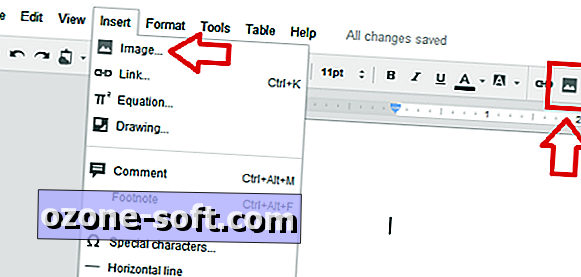
Bước 2: Nhấp vào menu Chèn và sau đó là Hình ảnh
- HOẶC - nhấp vào biểu tượng nhỏ trông giống như một bức tranh phong cảnh với những ngọn núi.
Bước 3: Chọn Kho ảnh từ menu bên trái.
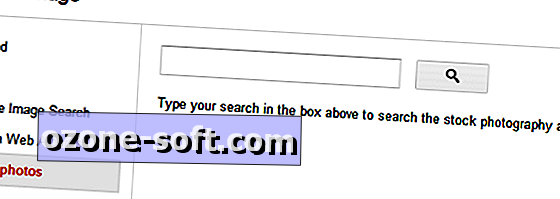
Bước 4: Nhập chủ đề của hình ảnh bạn đang tìm kiếm vào hộp tìm kiếm.
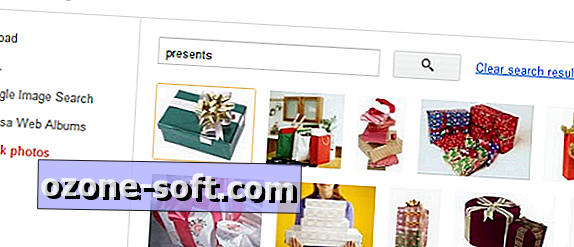
Bước 5: Nhấp vào ảnh để tô sáng nó và nhấp vào nút Chọn ở góc dưới bên phải.

Bước 6: Điều chỉnh kích thước của hình ảnh bằng cách nhấp vào nó và sau đó kéo các dấu chấm trên đường viền của hình ảnh.
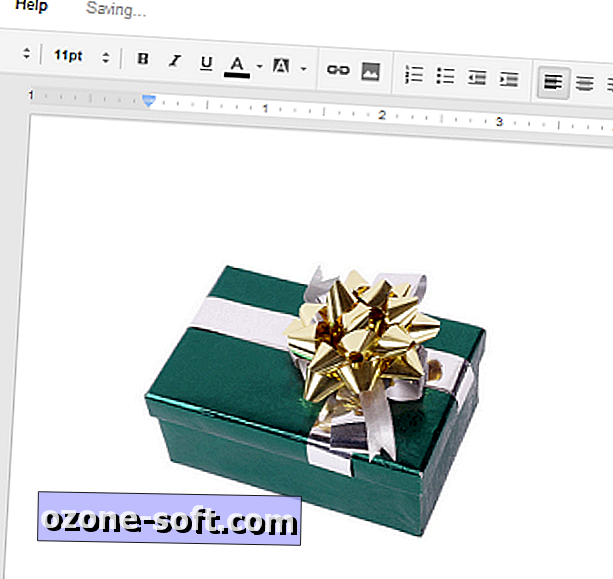
Bước 7: Nhấp và giữ để kéo hình ảnh vào một nơi khác trong tài liệu.
Đối với những người sử dụng Google Docs để viết các mục cá nhân: hình ảnh stock rất tuyệt để thêm hình ảnh vào ký ức của bạn khi bạn không có bất kỳ ảnh nào của riêng mình để đưa vào.













Để LạI Bình LuậN CủA BạN